Wix 계정 닫기
4 분
페이지 메뉴
- 1 단계 | 계정에서 모든 플랜 및 프리미엄 서비스 제거하기
- 옵션 1 | 프리미엄 서비스 취소하기
- 옵션 2 | 프리미엄 사이트 및 서비스 이전하기
- 옵션 3 | 도메인만 이전하기
- 2 단계 | 계정에서 추가 도메인 제거하기
- 3 단계 | 사이트를 휴지통으로 이동하기
- 4 단계 | 계정 닫기
- 자주 묻는 질문
더 이상 Wix 계정이 필요하지 않다고 확신한다면 해당 계정을 닫을 수 있습니다. 계정을 닫는 것은 구독하는 플랜을 취소하는 것과는 다릅니다.사이트에 대한 액세스 권한은 유지하고 싶지만 플랜은 취소하고자 한다면, 사이트 무료 버전을 계속 사용할 수 있습니다.
이미 무료 버전을 사용 중인 경우:
이 도움말은 업그레이드 플랜 또는 기타 프리미엄 구독이 있는 Wix 계정을 닫는데 필요한 모든 단계를 다룹니다. 계정에 프리미엄 서비스가 없다면, 3 단계로 바로 건너뛰세요.
1 단계 | 계정에서 모든 플랜 및 프리미엄 서비스 제거하기
Wix 계정을 해지하려면, 계정에 연결된 활성 서비스 또는 구독이 없어야 합니다. 활성 서비스가 있는 경우, 구독을 취소하고 만료될 때까지 기다려야 합니다. 또는, 서비스를 다른 Wix 계정으로 이전할 수 있습니다.
원하는 작업을 선택합니다.
도메인을 취소하려면:
Wix 도메인 구독을 취소하는 경우, 도메인이 만료되고 상환 기간을 지나 더 이상 등록되어 있지 않은 상태가 될 때까지 기다려야 합니다. 그래야만 계정을 해지할 수 있습니다. 이 과정은 최대 80 일이 소요될 수 있습니다. 도메인이 더 이상 등록되지 않을 때까지 기다려야 하는 경우에는 캘린더에 미리 알림 설정을 하는 것을 권장합니다.
옵션 1 | 프리미엄 서비스 취소하기
계정에 있는 각 서비스(예: 사이트 플랜, 도메인, 메일함, 앱)를 별도로 취소합니다.
서비스를 취소하려면:
- Wix 계정의 프리미엄 구독으로 이동합니다.
- 해당 구독 옆 추가 작업
 아이콘을 클릭합니다.
아이콘을 클릭합니다. - 플랜/ 도메인/ 메일함/ 앱 취소를 클릭합니다.
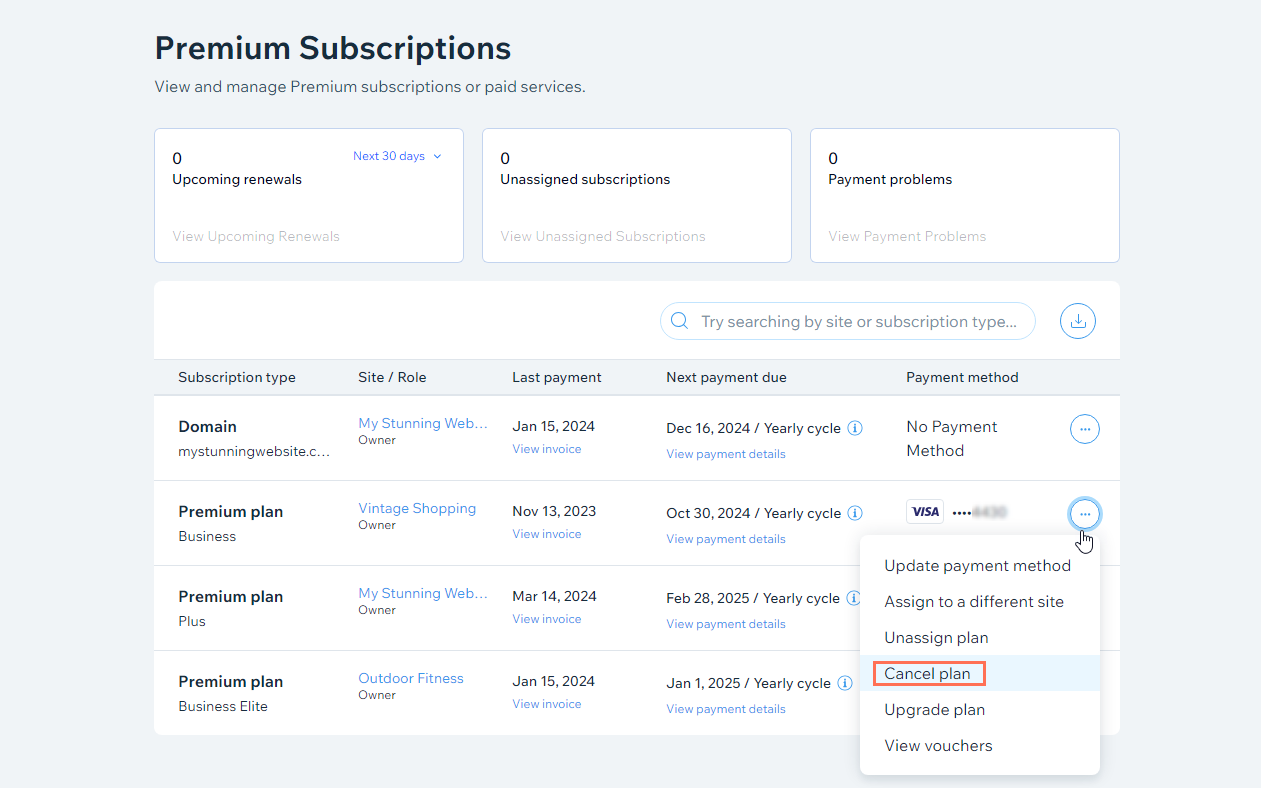
- 화면의 지침에 따라 서비스를 취소합니다.
옵션 2 | 프리미엄 사이트 및 서비스 이전하기
프리미엄 사이트를 다른 계정으로 이전할 때에는 사이트에 연결된 모든 서비스와 함께 프리미엄 사이트를 이전할 수 있습니다. 이는 두 개의 Wix 계정을 병합하거나 사이트 소유권을 다른 사람에게 양도하려는 경우, 좋은 옵션입니다.
참고:
일부 프리미엄 구독은 이전할 수 없습니다. 구독을 이전할 수 없다면 사이트로 이전하기 전, 계정의 프리미엄 구독 섹션으로 이동해 지정을 해제하세요.
프리미엄 사이트 및 서비스를 이전하려면:
- 사이트 대시보드로 이동합니다.
- 페이지 상단에서 사이트 작업
 아이콘을 클릭합니다.
아이콘을 클릭합니다. - 사이트 이전을 클릭합니다.
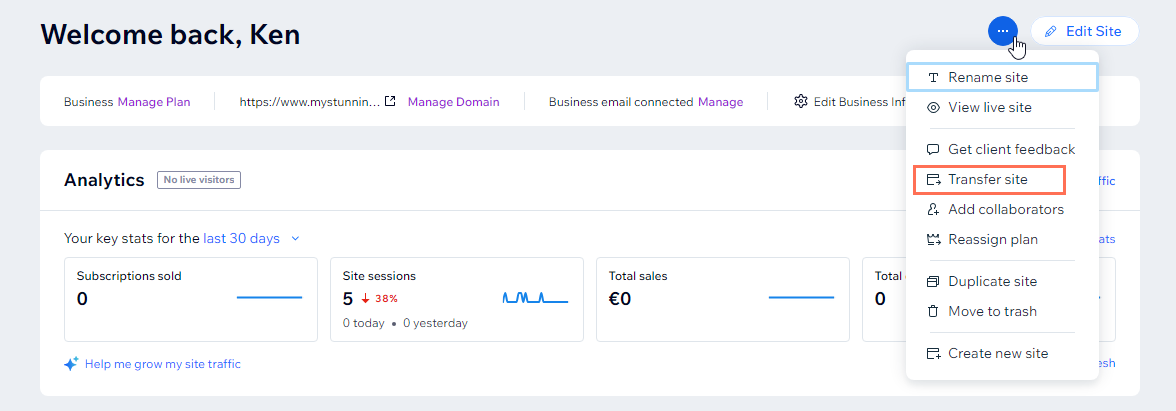
- 사이트를 이전받을 사용자의 이메일 주소를 입력합니다.
- 사이트 소유권 이전 양식을 작성합니다. (여기에서는 추가로 이전할 서비스를 선택할 수 있습니다.)
- 다음을 클릭합니다.
- 사이트 이전 세부사항을 검토 및 확인한 후 소유권 이전을 클릭합니다.
옵션 3 | 도메인만 이전하기
사이트를 이전하지 않고 Wix 도메인만을 이전할 수도 있습니다. 도메인을 다른 Wix 계정으로 이전하거나 Wix에서 완전히 다른 계정으로 이전하세요.
도메인을 이전하려면:
- Wix 계정의 도메인으로 이동합니다.
- 해당 도메인 옆 도메인 작업
 아이콘을 클릭합니다.
아이콘을 클릭합니다. - Wix에서 이전 또는 다른 Wix 계정으로 이전을 클릭합니다.
참고: Wix에서 제거가 표시된다면, 아래의 2 단계를 참고하세요.
참고:
도메인을 Wix에서 이전하거나 다른 Wix 계정으로 이전Wix하는 방법에 대한 자세한 도움말을 참고하세요.
2 단계 | 계정에서 추가 도메인 제거하기
아래 단계를 따라 Wix 계정에 연결된 외부 도메인을 제거합니다.
계정에서 도메인을 제거하려면:
- Wix 계정의 도메인으로 이동합니다.
- 해당 도메인 옆 도메인 작업
 아이콘을 클릭합니다.
아이콘을 클릭합니다. - Wix에서 제거를 클릭합니다.
3 단계 | 사이트를 휴지통으로 이동하기
다음으로 계정에 남아있는 모든 사이트를 휴지통으로 이동합니다. 이는 모든 사이트가 올바르게 삭제되도록 합니다.
사이트를 휴지통으로 이동하려면:
- 사이트 대시보드로 이동합니다.
- 페이지 상단에서 사이트 작업
 아이콘을 클릭합니다.
아이콘을 클릭합니다. - 휴지통으로 보내기를 클릭합니다.
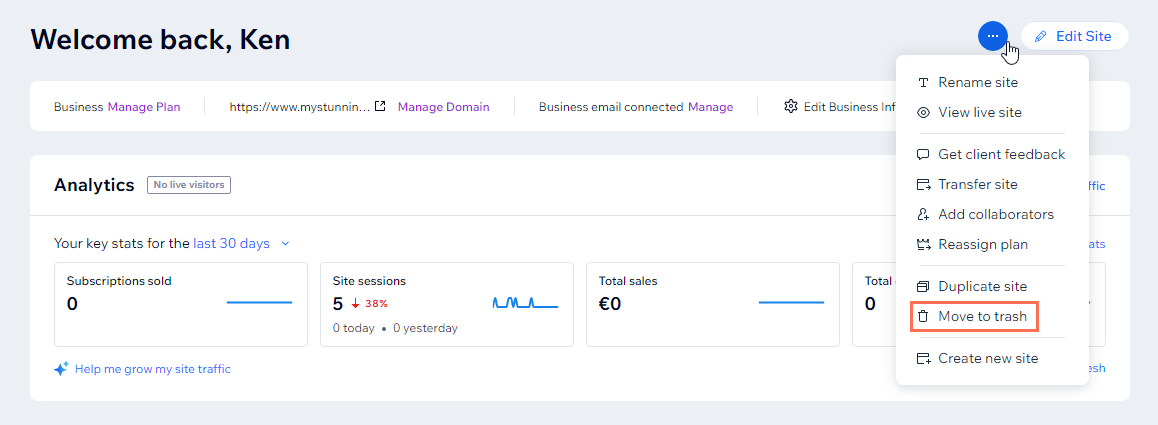
- 휴지통으로 보내기를 클릭해 확인합니다.
- 계정의 나머지 모든 사이트에 대해 이 단계를 반복합니다.
4 단계 | 계정 닫기
나머지 사이트를 모두 휴지통으로 이동하고 기존 프리미엄 서비스, 구독 및 도메인을 모두 취소했다면, 계정을 닫을 수 있습니다.
자주 묻는 질문
아래 질문을 클릭해 Wix 계정 닫기에 대한 자세한 내용을 확인하세요.
계정을 폐쇄하지 않고 사이트를 제거할 수 있나요?
Wix 데이터베이스에서 계정 정보를 영구적으로 삭제할 수 있나요?
계정을 해지하고 싶으나 로그인할 수 없습니다.

